Használati útmutató PeakTech 4145
PeakTech
Mérőberendezések
4145
Olvassa el alább 📖 a magyar nyelvű használati útmutatót PeakTech 4145 (79 oldal) a Mérőberendezések kategóriában. Ezt az útmutatót 5 ember találta hasznosnak és 2 felhasználó értékelte átlagosan 4.5 csillagra
Oldal 1/79

PeakTech®
Bedienungsanleitung /
Operation manual
3-Phasen Leistungsanalysator /
3-Phase Power Analyzer

1
Inhaltsverzeichnis
Kapitel
Seite
1. Einleitung
2
2. Sicherheitshinweise
2
2.1 Sicherheitssymbole am Gerät .
2
3. Technische Merkmale
3
3.1. Einführung
3
3.2. Technische Funktionen
3
4. Lieferumfang
3
4.1 Beiliegendes Zubehör .
3
4.2. Optionales Zubehör
3
5. Bedienung
4
5.1. Funktionstasten und Anschlüße
4
5.2. Erste Verwendung
5
5.3. Eingangsanschlüße
5
5.4. Kurzübersicht der Messfunktionen
6
5.5. Anzeige der Funktionstasten
7
6. Erweiterte Bedienung und Funktionen
11
6.1. Aufstellbügel und Tragegurt
11
6.2. Ein / Ausschalten & Helligkeit der Anzeige
12
6.3. Firmware Update
12
6.4. Eingangsverbindungen
12
6.5. Anzeigeinformationen
13
6.6. Einrichten des Analysators
14
6.7. Datenspeicherung und PC-Verbindung
16
7. Anwendungsbeispie le
18
7.1. Oszilloskop
18
7.2. Spannung/Strom/Frequenz
18
7.3. Tabellenansicht
18
7.4. Dips und Swells
20
7.5. Oberwellen
22
7.6. Leistung und Energie
24
7.7. Flicker
25
7.8. Unsymmetrie
26
7.9. Transiente Spannungen
27
7.10. Einschaltströme
28
7.11. Monitor
29
7.12. Datenlogger
32
8. Technische Spezikationen
33
8.1. Frequenzmessung
33
8.2. Spannungseingänge
33
8.3. Stromeingang
33
8.4. Sampling System
33
8.5. Anzeigemodi
33
8.6. Messmodi
34
8.7. Messbereiche/Auösung/Genauigkeit
34
8.8. Verdrahtungskombinationen
35
8.9. Allgemeine Spezikationen
36
9. Bedienung der PC-Software
37
9.1. Fernsteuerung über die LAN-Schnittstelle
37
9.2. Überprüfen der gespeicherten Datei
38
English User Manual
40

2
1. Einleitung
Dieses Produkt erfüllt die Anforderungen der folgenden Richtlinien der Europäischen Union zur CE-
Konformität: 2014/30/EU (Elektromagnetische Verträglichkeit), 2014/35/EU (Niederspannung),
2011/65/EU (RoHS).
Überspannungskategorie CAT III 1000V / CAT IV 600V, Verschmutzungsgrad 2.
2. Sicherheitshinweise
Zur Betriebssicherheit des Gerätes und zur Vermeidung von schweren Verletzungen durch Strom- oder
Spannungsüberschläge bzw. Kurzschlüssen sind nachfolgend aufgeführte Sicherheitshinweise zum
Betrieb des Gerätes unbedingt zu beachten.
Schäden, die durch Nichtbeachtung dieser Hinweise entstehen, sind von Ansprüchen jeglicher Art
ausgeschlossen.
Maximal zulässige Eingangswerte unter keinen Umständen überschreiten
(schwere Verletzungsgefahr und/oder Zerstörung des Gerätes)
Beachten Sie alle Sicherheitsregeln.
Prüeitungen vor dem Anschluss auf schadhafte Isolation und blanke Drähte überprüfen.
Verwenden Sie nur beiliegendes original Prüfzubehör oder für dieses Gerät geeignetes
Zusatzzubehör.
Messspitzen der Prüeitungen nicht berühren.
Warnhinweise am Gerät unbedingt beachten.
Prüfen Sie die ordnungsgemäße Funktion des Gerätes vor der Messarbeit an einem bekannten
Stromkreis.
Achten Sie besonders beim Anschluß der beiliegenden exiblen Stromsonden auf eine
Absicherung gegen Berührung der spannungsführenden Adern.
Messarbeiten nur in trockener Kleidung und vorzugsweise in Gummischuhen bzw. auf einer
Isoliermatte durchführen.
Vor dem Umschalten auf eine andere Messfunktion, Prüeitungen oder Tastkopf von der
Messschaltung abkoppeln.
Gerät keinen extremen Temperaturen, direkter Sonneneinstrahlung, extremer Luftfeuchtigkeit
oder Nässe aussetzen.
Starke Erschütterungen vermeiden.
Heiße Lötpistolen aus der unmittelbaren Nähe des Gerätes fernhalten.
Gerät nicht im Freien verwenden.
Sicherung nur mit gleichwertiger ersetzen. Sicherung und Sicherungsgehäuse niemals
kurzschließen.
Um alle Spezikationen einzuhalten muss sich das Gerät sich der Raumtemperatur anpassen.
* Messgeräte gehören nicht in Kinderhände !!!
2.1. Sicherheitssysmbole am Gerät
Achtung ! Stromschlaggefahr ! Önen Sie nicht das Gehäuse während eines Messvorganges !
Achtung !
Keine Überspannung an die Eingangsbuchsen anlegen! Entfernen Sie den Testschnürensatz vor dem
Önen des Batteriefachs! Reinigung Benutzen Sie nur trockene Tücher zum Reinigen des Gehäuses ! –
Beachten Sie alle Sicherheitshinweise aus der Bedienungsanleitung!

3
3. Technische Merkmale
3.1 Einführung
Dieser 3-Phasen Leistungsanalysator verfügt über eine Dual- -Prozessor-Architektur, große DSP
integrierte Schaltungen (FPGA) und ein Embedded-System (uClinux). Der P4145 Power Quality
Analyzer kann eine große Anzahl von elektrischen Parametern Prozessen berechnen um alle Daten und
schnell zu verarbeiten. Der Analyzer ist speziell für Strom Inspektions-und Wartungsarbeiten konzipiert
und bietet umfangreiche und leistungsstarke Messungen an um Stromverteilungssystem zu überprüfen,
erkennt Qualität und elektrische Eigenschaften des Stromnetzes schnell und bequem Der Analysator .
verfügt über ein großes Farb-LCD-Display und eine einfach zu bedienende Menüführung über
Funktionstasten.
3.2. Technische Funktionen
Echtzeit-Wellenform-Display (4 Spannungen / 4 Ströme)
Halbzyklus RMS-Messung (Spannung und Strom)
Intuitive Bedienung
Vielzahl von optionalen Stromzangen
Messung von DC-Komponenten
Messung, Berechnung und Anzeige der Oberschwingungen und Zwischenharmonischen bis zu
50 Mal.
Erfassung von Einschwingungen
Vektor, Trend, Balken und Veranstaltungen Tabellenanzeige
Wirkleistung, Blindleistung, Scheinleistung und Energie, Verschiebungs-leistungsfaktor und
Leistungsfaktor
Drei-Phasen-Unsymmetrie (Spannung und Strom)
Erfassung von Netzackern (Flicker)
Einschaltstrommessung
Erkennung und Aufzeichnung der Einbrüchen & Spitzen, schnellen Spannungsänderungen und
Unterbrechungen.
Prüfung nach EN50160 oder mit benutzerdenierten Grenzwerten.
Datenspeicherung und Screenshots (können am PC abgespielt oder ausgegeben werden)
Verfügt durch die LAN-Schnittstelle über PC-Echtzeit-Kommunikation dem Remote-Analyzer.
Auslesung der Messdaten und Steuerung des Gerätes über den PC.
8Gbyte interne Speicher.
4. Lieferumfang
4.1. Beiliegendes Zubehör
PeakTech 4145 3-Phasen Leistungsanalysator
PeakTech Power View Software für Windows Systeme
Spannungsadapter 110/240 V mit Anschlussleitung
5 x Krokodilklemmen zur Direktmessung
5 x Sicherheitsprüeitungen mit 4mm Bananenstecker
4 x Flexible Stromsensoren bis 3000A max. (Typ: P4145-3000A)
Tragetasche mit Schultergurt
Bedienungsanleitung
4.2. Optionales Zubehör
5A Sonde (Typ: P4145-5A)
50A Sonde (Typ: P4145-50A)
100A Sonde (Typ: P4145-100A)
1000A Sonde (Typ: P4145-1000A)

4
5. Bedienung
5.1 Funktionstasten und Anschlüsse
1. Display Menü Funktionstasten F1- –F5
2. Scope-Taste
3. Messmenü-Taste
4. Monitor-Taste
5. Power ON / OFF Taste –
6. Anzeigehelligkeit (5 Stufen)
7. Speichertaste
8. Memory- Speicherverwaltung
9. Netzanschluß
10. Setup-Menütaste
11. LAN- Anschluß RJ45
12. -Datenspeicheranschluß USB
13. Eingangsbuchsen
14. TFT-LCD Anzeige
15. Ladezustandsanzeige
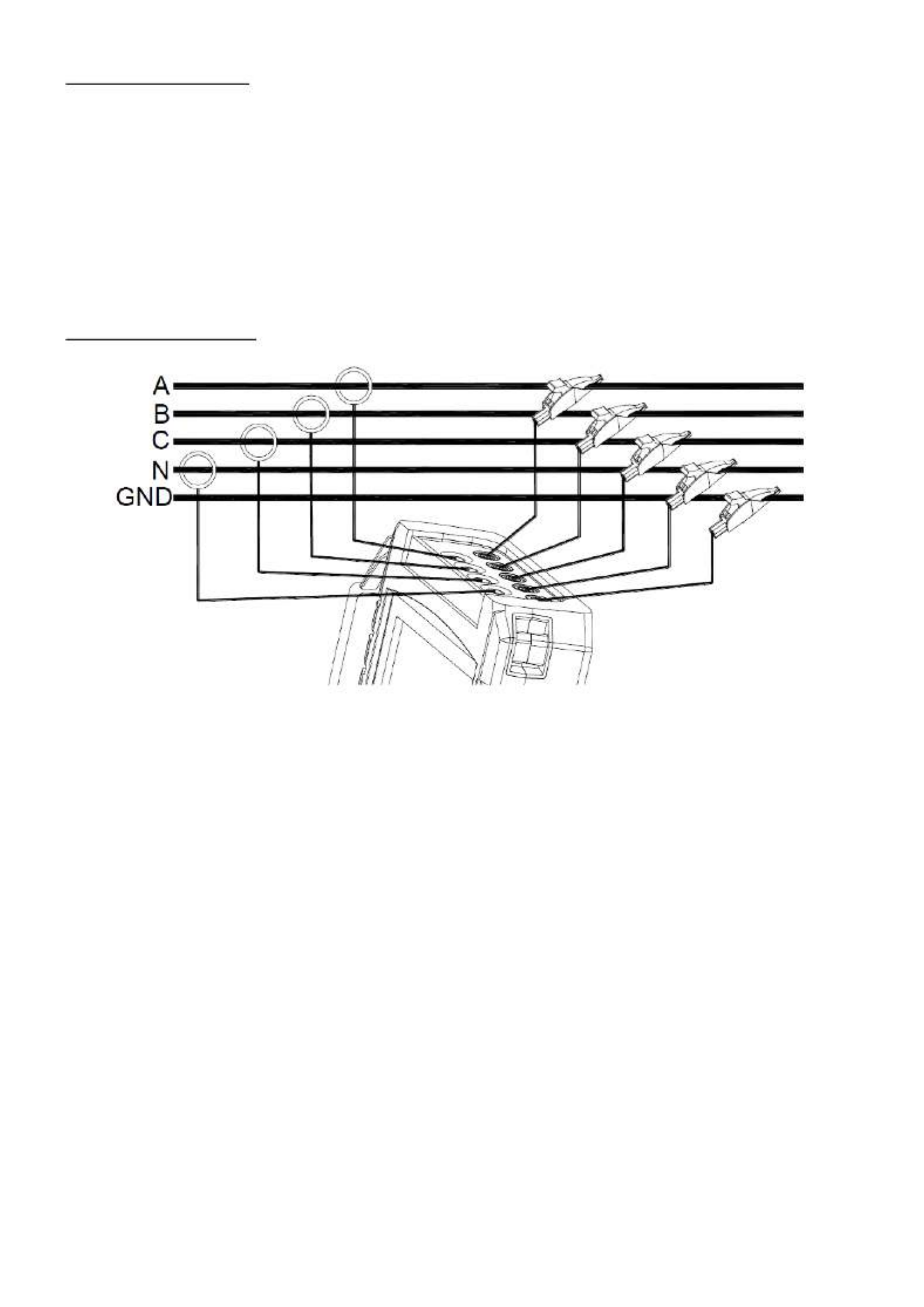
5
5.2. Erste Verwendung
Bei der Lieferung kann der eingebaute auadbare Akku leer sein und sollte daher vor dem Gebrauch
geladen werden. Eine vollständige Ladung zum allerersten Mal dauert mindestens 6 Stunden. Die
Batterie ist vollständig geladen, wenn die Ladeanzeige von rot auf aus umschaltet. Gefahr besteht nicht,
wenn der Adapter mit dem Analysator für längere Zeit verbunden ist. Der Analysator schaltet den
Lademodus automatisch ab, wenn die Batterie vollständig geladen ist. Vor dem Einsatz prüfen, ob der
Adapter Spannungs-und Frequenzbereich dem örtlichen Spannungnetz entspricht. Um eine
Verringerung der Ladekapazität zu verhindern, laden Sie es das Gerät mindestens zweimal pro Jahr.
Bevor Sie Ihre Messarbeiten beginnen, stellen Sie den Analysator auf die Netzspannung, Frequenz und
Verdrahtung des zu messenden Systems ein.
5.3 Eingangsanschlüße
Bild: Anschluß des Analysators an ein 3-Phasen Netzsystem
Der Analysator verfügt über 4 BNC-Eingänge für Stromzangen und 5 Buchsen (4mm) für Spannungen.
Für ein 3-Phasen-System setzen Sie die Verbindungen, wie in Bild gezeigt.
Zunächst legte die Stromzangen um die Leiter der Phase A (L1), B (L2), C (L3) und N (neutral). Die
Klemmen sind mit einem Pfeil für die korrekte Signalpolarität gekennzeichnet.
Anschließend klemmen Sie die Spannung an: Beginnen Sie mit Erde und dann nacheinander N, A (L1),
B (L2), C (L3). Für korrekte Messergebnisse, immer den geerdeten Eingang anschließen.
Für Einphasen-Messungen verwenden Sie den Spannungseingang A (L1) oder Stromeingang A (L1)
und die Erdung.

6
5.4. Kurzübersicht der Messfunktionen
Dieser Abschnitt bietet einen Überblick über alle Messarten. Die Bildschirminformation und die
Verwendung von Funktionstasten des Analysators wird ausführlich in den folgenden Abschnitten
erläutert.
Oszilloskopmodus (SCOPE)
Scope-Modus zeigt die Spannungs- / Stromwerte mit Hilfe von Wellenformen und Zahlenwerten, mit
Cursor-und Zoom-Funktionen, an.
Messmodus
Darstellung
Form der Messergebnisse
Scope
Wellenformen
Darstellung der Wellenformen von Strom und Spannung
Messmenü (MENU)
Folgende Messungen sind im Messmenü verfügbar:
Messmodus
Darstellung
Form der Messergebnisse
Spannung / Strom /
Frequenz
Tabelle
Numerische Werte: Spannung, Strom, Frequenz
und Wellenform-Faktor
Trend
Trends von Spannung, Strom, Frequenz und
Wellenform-Faktor im Laufe der Zeit
Einbrüche und Spitzen
(Dips & Swells)
Trend
Trends von Spannung und Strom mit schnellem
Update über die Zeit
Ereignistabelle
Nimmt Ereignisse auf, welche die gesetzten
Limits überschreiten
Oberwellen (Harmonics)
Balkengrak
Spannung, Strom Ober-schwingungen,
Zwischenwellen, gesamte harmonische
Verzerrung (THD), -Komponenten DC
Tabelle
Spannung, Strom Ober-schwingungen,
Zwischenwellen, gesamte harmonische
Verzerrung (THD), DC-Komponenten
Leistung und Energie
Tabelle
Numerische Werte: Wirkleistung, Blindleistung ,
Scheinleistung, Leistungsfaktor,
Verschiebungsleistungsfaktor, Spannung,
Strom, Energieverbrauch
Trend
Trends der numerischen Werte in der Tabelle
Bildschi über die Zeit rm
Flackern (Flicker)
Tabelle
Numerische Werte: kurzzeit Flicker Pst (1
Minute) Pst (10 Minuten), langzeit Flicker , Plt
Trend
Trends der momentanen Flicker- Ereignisse
über die Zeit
Unsymmetrie (Unbalance)
Tabelle
Numerische Werte: Spannung, Strom Negativ-
Symmetrie und Null-Prozent Unsymmetrie
Prozentsatz, Grundspannung,
Stromkomponente und Phasenwinkel
Vektor
Phasenlage und Zahlenwerte von Spannung
und Strom
Einschwingungen
(Transient)
Wellenformen
Spannungs-/ Strom- Wellenformen Nimmt
Ereignisse auf, welche die gesetzten Limits
überschreiten
Anlaufstrom (Inrush)
Trend
Nimmt Ereignisse auf, welche die gesetzten
Limits überschreiten
Datenlogger
Tabelle
Numerische Werte: Nimmt alle Messwerte über
die Zeit auf

7
MONITOR
Messmodus
Darstellung
Form der Messergebnisse
Monitor
Vrms
Zeigt Spezikationen wie Spannung,
Oberschwingungen, Flicker, Swells, Dips,
schnelle Spannungsänderung, Unterbrechung,
Unsymmetrie, Frequenz usw. der
Netzqualitätsparameter
Balkengrak
Detailliertes Balkendiagramm der
Oberschwingungen
Trend
Trends von ausgewählten Daten im Laufe der
Zeit eingestellt
Events-Tabelle
Nimmt Ereignisse auf, welche die gesetzten
Limits überschreiten
5.5. Anzeige und Funktionstasten
Der Analyzer arbeitet mit fünf verschiedenen Bildmasken um Messergebnisse in der eektivsten Weise
zu präsentieren.
Tabellenform
Dieser Bildschirm gibt eine sofortige Übersicht über wichtige numerische Messwerte. So w ie der
Tabellen-Bildschirm unter Spannung / Strom / Frequenz-Modus.
Bildschirminformationen
(1) Die Kopfzeile zeigt den aktuellen Messmodus.
(2) Statusanzeige und Statuszeile.
(3) Messparameter und Werte. Der Inhalt ist abhängig vom Messmodus, Phasenzahl und der
Verdrahtung.
Funktionstasten
F1
Für 3-Phasen-Y-Typ Verdrahtungskongurati , schalten Sie zwischen on
Phasenspannung und Netzspannung um
F4
Zugri auf die Trend-Anzeige
F5
Zwischen RUN und HOLD umschalten

8
Trend Anzeige
Trend zeigt den zeitlichen Verlauf der Messwerte aus der Tabelle an. So w die Einbrüche (Dips) & ie
Spitzen (Swells) -Zeit horizontal angezeigt wird, wird der Trend allmählich von der rechten Seite des
Bildschirms aufgebaut.
Bildschirminformationen:
(1) Zeigt aktuellen Wert der Trend-Anzeige Wenn der Cursor eingeschaltet ist, wird der Trend-Wert .
am Cursor angezeigt.
(2) Anzeigebereich der Trend-Anzeige.
Funktionstasten:
F1
Parameter anzeigen
F4
Zurück zur Tabellendarstellung
F5
Zwischen RUN und HOLD umschalten
Wellenformanzeige
Bildschirminformationen:
(1) In der Kopfzeile wird der RMS-Wert Wellenformen angezeigt der .
(2) Zeigt die gemessene Frequenz.
(3) Anzeigebereich der Spannungs- / Strom-Wellenformen
Funktionstasten:
F1
Wählt Wellenform zur Anzeige:
V zeigt alle Spannungen A alle Ströme; , L2, L3 und N Spannung und Strom der ; L1
ausgewählten Phase synchron
F3
Zugri auf Cursor
F4
Wechsel zwischen Cursor- und Zoom
F5
Zwischen RUN und HOLD

9
Zeigerdarstellung
Hierbei wird die Phasenbeziehung zwischen Spannungen und Strömen in einem Vektordiagramm
dargestellt. Die „Phasor“- Zeiger sind unter dem Unbalance-Modus verfügbar. Siehe Abbildung unten :
Bildschirminformationen:
(1) Die Kopfzeile zeigt die Unsymmetrie-Wert.
(2) Vektordiagramm: Die Vektor Referenzphase A (L1) zeigt auf die positive X-Achse.
(3) Andere Daten, sowie Grundspannung & Phasenwinkel.
Funktionstasten:
F1
Wählt Wellenform zur Anzeige: V zeigt alle Spannungen; A alle Ströme; L1, L2, L3 und N
Spannung und Strom der ausgewählten Phase synchron.
F4
Zurück zur Tabellendarstellung
F5
Zwischen RUN und HOLD umschalten

10
Balkendiagramm (Bargraph)
D Bargraph-Bildschirm enthält den Oberwellen- Bargraph und den Bargraph für die er
Stromqualitätsüberwachung. D Balkenhöhe gibt den Prozentsatz der dargestellten Parameter wiederie .
Der zugehörende Parameterwert wird in der Kopfzeile beim Bewegen Cursor über der markierten des
Stelle in der Kopfzeile angezeigt.
Die Netzqualität Bargraph-Anzeige enthält zum Beispiel: Spannung RMS, Oberschwingungen, Flicker,
schnelle Spannungsänderung , Dips, Swells, Unterbrechung, Unsymmetrie und Frequenz. Die damit en
verbundene Balkenlänge erhöht sich, wenn ein Parameter seinen Nennwert übersteigt.
Siehe Abbildung unten:
Bildschirminformationen:
(1) Zeigt Wert vom Balken unter dem Cursor. Mit der linken / rechten Pfeiltaste umschalten, um den
Cursor zu einem anderen Balken zu bewegen.
(2) Netzqualitätsüberwachungsbildschirm: zeigt die Parameter Zeit innerhalb hoher und niedriger
Toleranz durch einen Balken an.
Funktionstasten:
F1
Zugri auf das Spannung RMS-Untermenü
F2
Zugri auf das Harmonics-Untermenü
F3
Zugri auf das Flicker Untermenü
F4
Zugri auf das Einbrüche & Spitzen-Untermenü
F5
Zugri auf das Unsymmetrie-und Frequenz Untermenü

11
6. Erweiterte Bedienung und Funktionen
6.1. Aufstellbügel und Tragegurt
Der Analysator verfügt über einen Standfuß, welcher die Sicht auf den Bildschirm in einem gut
ablesbaren Winkel ermöglicht, wenn das Gerät auf einer ebenen Fläche platziert wird.Nur mit dem
Standfuß ausgeklappt, können Sie auf den -Host-Anschluss LAN-Schnittstellen zugreifen. USB und
Bild: Ausgeklappter Aufstellbügel und Anschlüsse für USB / LAN
Desweiteren Verfügt das Gerät über vier Befestigungshalter für einen Tragegurt oder eine Handschlaufe
zum sicheren Halt des Gerätes während des Arbeitseinsatzes:
Bild: Anbringen des Tragegurtes

12
6.2. Ein / Ausschalten & Helligkeit der Anzeige
Drücken Sie die Power-Taste kurz bis ein „Piepton“ zu hören ist. Anschließend wird der Ladebildschirm
angezeigt, bis das Hauptmenü erscheint.
Drücken die Power-Taste nochmals um das Gerät wieder auszuschalten. Sie
Betätigen Sie die Taste für die Displaybeleuchtung mehrmals um die Helligkeit in 5 Stufen
umzuschalten. Wird eine geringere Bildhelligkeit verwendet, verlängert sich die Akkuleistung des
Gerätes.
6.3. Firmware Updates
Wenn irgendwie defekt war während der Nutzung des Analysators auftritt, kontaktieren Sie bitte den
PeakTech Kundendienst.
Firmware Updates sollten nur von qualizierten Fachkräften durchgeführt werden, da ein falsch
durchgeführtes Update das Gerät beschädigen kann.
6.4. Eingangsverbindungen
Überprüfen Sie unbedingt, ob das Analyzer-Setup die Eigenschaften des zu prüfenden Systems erfüllt.
Dies betrit: Verdrahtung, Nennfrequenz, Nennspannung, Stromzangen-Verhältnis und Messbereich.
Der Analysator verfügt über 4 BNC-Eingänge für Stromzangen und 5 Sockel-Eingänge für Mess-
Spannungen. Schalten sie wenn möglich das zu prüfende System vor dem Anlegen des Stromzangen
und Messleitungen ab und achten Sie immer auf das Tragen der vorgeschriebenen
Schutzausrüstungen.
Für ein 3-Phasen-System, stellen Sie die Verbindungen wie im Bild unter Absatz 5.3. her.
Zunächst legen Sie die Stromzangen um die Leiter der Phase A (L1), B (L2), C (L3) und N (neutral). Die
Klemmen sind mit einem Pfeil für die korrekte Signalpolarität gekennzeichnet.
Anschließend klemmen Sie die Spannung an: Beginnen Sie mit Erde und dann nacheinander N, A (L1),
B (L2), C (L3). Für korrekte Messergebnisse, immer den geerdeten Eingang anschließen.
Für Einphasen-Messungen verwenden Sie den Spannungseingang A (L1) oder Stromeingang A (L1)
und die Erdung.
Der Spannungseingang A (L1) ist die Referenzphase für alle Messungen.
Bevor irgendwelche Messungen durchgeführt werden, stellen Sie den Analysator auf die Netzspannung,
Frequenz und Verdrahtung des Stromnetzes, welches Sie messen möchten ein.
Scope Signalform und Zeiger-Display sind nützlich um zu überprüfen, ob Spannungsleitungen und
Stromzangen korrekt angeschlossen sind. Vektordiagramm sollten die Phasenspannungen Im und
Ströme A (L1), B (L2) und C (L3) in richtiger Reihenfolge auftreten, wenn Sie diese im Uhrzeigersinn
ablesen:
Bild: Vektordiagramm für korrekt angeschlossenen Klemmen

13
6.5. Anzeigeinformationen
Der Analyzer arbeitet mit fünf verschiedenen Bildschirmtypen um die Messergebnisse in der eektivsten
Weise zu präsentieren.
Farben der Phasendarstellung
Die Messergebnisse verschiedenen Phasen werden mit individuellen Farben dargestellt. Die der
Standardfarben sind gelb für die Phase A (L1), grün für e Phase B (L2), rot für C (L3), grau für di und
N (neutral).
Anzeigearten
(1) Tabellenbildschirm: Vermittelt einen schnellen Überblick über wichtige numerische Messwerte.
(2) Trendanzeige: Diese Art von Bildschirm gehört mit einer Tabelle zusammen. Die Trendanzeige
zeigt den zeitlichen Verlauf der Messwerte aus der Tabelle.
(3) Wellenformansicht: Zeigt Spannungs-und Stromwellenformen wie auf einem Oszilloskop an.
Kanal A (L1) ist der Referenzkanal.
(4) Phasor-Zeiger: Stellt die Phasenbeziehung zwischen den Spannungen Strömen in einem und
Vektordiagramm dar Der Vektor des Referenzkanals A (L1) zeigt auf die positive horizontale .
Richtung.
(5) Balkendiagramm: Zeigt die Dichte der einzelnen Messparameter in Prozent mit Hilfe eines
Bargraphs an. Messergebnisse welche verschiedenen Phasen gehören, werden mit Die zu den
individuellen Farben dargestellt. Die Standardfarben sind gelb für die Phase A (L1), grün für die
Phase B (L2), rot für C (L3), grau für N (neutral). und
Übliche Bildinformationen in allen Anzeigen:
a) Messmodus : Der aktive Messmodus wird in der Kopfzeile des Bildschirms angezeigt.
b) Messwerte Haupt- numerische Messwerte. Wenn der Cursor ausgeschaltet ist, werden die :
neuesten Werte gezeigt. Andernfalls werden die Werte am gewählten Cursor angezeigt.
c) Statusanzeigen: Anzeige des Zustands der Batterie oder des Adapters, und die Länge der Zeit
die bereits gemessen wird.
d) Hauptanzeige mit Messdaten.
e) Statuszeile: Zeigt aktuelles Datum und die Uhrzeit.
f) Funktionstastenbereich: Softkey-Funktionen, die mit F1 ... ausgewählt werden können, F5
werden in weiß angezeigt. Funktionen welche derzeit nicht verfügbar sind, werden grau
angezeigt. Die aktive Funktionstaste wird mit einem blauen Hintergrund hervorgehoben.

14
6.6 Einrichten des Analysators
Beim Einschalten wird ein Begrüßungsbildschirm angezeigt, welcher die aktuellen Einstellungen zeigt.
Überprüfen Sie, ob das Datum und die Uhrzeit der Systemuhr korrekt sind. Auch muss die Verdrahtung
der Konguration des Stromversorgungs-systems geprüft werden. SETUP -Taste zeigt Die 【 】
verschiedene Bildmenüs an um die Einstellungen zu ändern.
Die Einstellungen werden in vier Funktionsabschnitten, die jeweils unten erläutert werden, gruppiert:
Allgemeine Einstellungen: Verdrahtung Nennfrequenz Nennspannung Stromzangen, , , ,
Strombereich und Sprache.
Benutzereinstellungen Datum und Uhrzeit, LAN-Schnittstelle. :
Grenzwert-Einstellungen: Wiederaufrufen, speichern die Festlegung der Grenzwerte für die und
Stromqualitätsüberwachung.
Setup-Ansicht
Drücken Sie die Setup -Taste, um die Setup-Ansicht aufzurufen. Verwenden Sie die oben / unten 【 】
Pfeiltasten, um die zu ändernde Optionen auszuwählen und die links / rechts Pfeiltasten zum
umschalten des Wertes bzw. ENTER um eine Auswahl an Optionen anzuzeigen. Einstellbare Optionen:
User iD:
Legen Sie Ihr Namenskürzel fest.
Cong:
Nach Auswahl der Verdrahtungskonguration, drücken Sie die Enter -Taste, um 【 】
das Auswahlmenü für die Verdrahtungskonguration zu önen. Drücken Sie (OK),
um die Auswahl zu bestätigen.
Freq.:
Nach der Auswahl der Nennfrequenz, schalten Sie zwischen den voreingestellten
Werten 50Hz und 60Hz mit der links / rechts Pfeiltaste um.
Vnom:
Nach der Auswahl Nennspannung, drücken Sie ENTER -Taste, um die 【 】
Spannungskonguration zu önen nach Auswahl der Nennspannung mit den oben /
unten Pfeiltasten bestätigen Sie mit der (OK)-Taste F5.
Language:
Zum Auswählen der Systemsprache drücken Sie die links / rechts Pfeiltasten um
zwischen Chinesisch und Englisch zu wechseln.
Skalierung:
Wählen Sie das untere Menü (Clamp; Irange; V Ratio; A Ratio) mit den oben / unten
Pfeiltasten und bestätigen Sie mit der ENTER -Taste, um ein Auswahlmenü der 【 】
verschiedenen Einstellungen anzuzeigen. Hier können Sie den Typ und die
Spezikationen, wie etwa das Übersetzungs-verhältnis mV/A, der angeschlossenen
Zangenadapter festlegen.
Verfügbare Funktionstasten :
F2
User Pref.
(Benutzereinstellungen)
Zugri auf die Benutzerfunktionen zum Kongurieren von
Datum, Zeit und der LAN-Schnittstelle, etc.
F3
Version & Cal
(Kalibrierung):
Zugri auf die Kalibrierungsschnittstelle und Abfrage der Firmware-
Version.
F4
Monitor Limits
(Grenzwerte):
Legen Sie die Grenzwertparameter für die
Stromqualitätsüberwachung nach Norm (EN50160) oder eigenen
Grenzwerten fest, nach denen das Gerät arbeiten soll.
F5
OK (Bestätigen):
Zugang zur Menüoberäche.

16
Grenzwertemenü (Monitor Limits)
Im Analysator sind eine Reihe von Grenzwerten nach EN50160 Norm voreingestellt. Außerdem der
bietet das Gerät zwei benutzerdenierte Opti , in welchen die EN50160 Grenzwerte geändert und onen an
als benutzerdefinierte Grenzwertsä e USER1 und USER2 gespeichert werden können. tz
Wählen Sie zunächst den Default Wert und önen Sie die Grenzwerte mit der EDIT-Taste . 【F4】
Verwenden Sie die Auf / Ab-Pfeiltasten, um die Auswahl des zu ändernden Wertes zu verschieben, und
drücken Sie die Enter -Taste um die Einstellungen im nachfolgenden Menü zu verändern. 【 】
Auswahlmöglichkeiten der zu veränderten Grenzwerte:
Grenzwert
Einstellungen
Voltage
2 Wahrscheinlichkeitsprozentsätze (100% einstellbar): und
jeweils mit einstellbarer Ober- Untergrenzen und
Harmonics
Für 2- Oberschwingungen und THD 2 25
Wahrscheinlichkeitsprozentsätze (100% einstellbar): und
jeweils mit einstellbarem oberen Grenzwert
Flicker (*)
2 Wahrscheinlichkeitsprozentsätze (100% einstellbar): und
einstellbarer Prozentsatz einstellbare oberen Grenze und
Dips (*)
Schwellenwert, Hysterese, zulässige Anzahl der Ereignisse und
Wochen
Swells (*)
Schwellenwert, Hysterese, zulässige Anzahl der Ereignisse und
Wochen
Interruption (*)
Schwellenwert, Hysterese, zulässige Anzahl der Ereignisse und
Wochen
Rapid Voltage Change (*)
Spannungstoleranz, stetige Zeit, minimaler Schritt, Mindestsatz,
zulässige Anzahl Ereignissen und Wochen an
Unbalance (*)
2 Wahrscheinlichkeitsprozentsätze (100% und einstellbar): jeweils
mit einstellbarer Ober-und Untergrenzen
Frequenz (*)
2 Wahrscheinlichkeitsprozentsätze (100% und einstellbar): jeweils
mit einstellbarer Ober-und Untergrenzen
(*): Setups gelten auch für Messbetrieb. den
6.7. Datenspeicherung und PC-Verbindung
Der Analysator kann Bilder und Messdaten speichern, welche der Anwender anzeigen, löschen und
kopieren kann. Der Analysator kann auch mit einem PC verbunden werden durch die die , wo
Fernsteuerung des Gerätes zur Verfügung steht.
Speicherplatz
Der Analysator verfügt über 8Gbyte internen speicher in welchem Screenshots und
Messwerteaufnahmen abgelegt werden können.
Save-Menü
Über die -Taste können Sie aus jedem Menü ein Screenshot (Bildschirmfoto) erstellen oder 【SAVE】
die Messwerte in den internen Speicher kopieren. Drücken Sie die -Taste, um zwischen 【F1】
Screenshot (SAVE SCREEN) oder Messwert (SAVE DATA) umzuschalten. Um den Dateinamen zu
ändern, wählen Sie den gewünschten Buchstaben mit den links/rechts Pfeiltasten aus und ändern Sie
den Buchstaben mit der oben/unten Pfeiltasten oder fügen Sie ein Leerzeichen (Space) mit der 【F4】-
Taste ein. Drücken Sie die -Taste, um die Speicherung abzuschließen und in das vorherige Menü 【F5】
zurückzukehren.
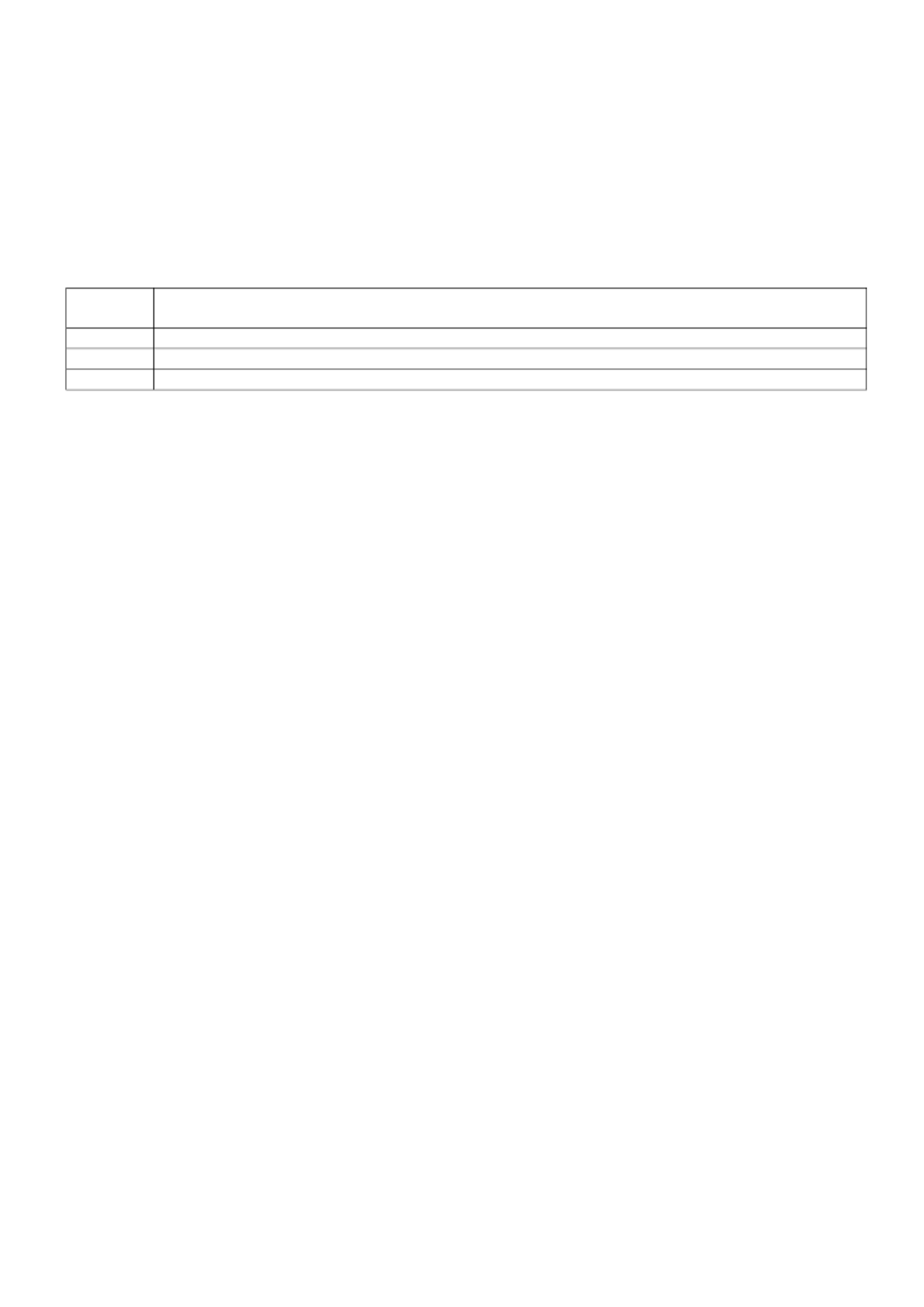
17
Memory-Menü
Die MEMORY-Taste gewährt Zugri auf die Speicherliste, welche die Speicherzeit, Namen die den und
Art der gespeicherten Dateien zeigt Mit den / unten-Pfeiltasten wählen Sie den gewünschten . oben
Speicherwert aus und können diesen entweder mit der -Taste anzeigen, mit der -Taste 【F3】 【F4】
löschen oder mit der -Taste auf einen USB-Stick speichern. 【F2】Die Option „TO USB“ steht nur zur
Verfügung, wenn ein USB-Speicher am Gerät angeschlossen und korrekt erkannt wurde. Die
Speicherung der Messwerte kann aufgrund der Dateigröße einige Sekunden dauern. Schließen Sie den
USB-Speicher anschließend an Ihrem PC an, um die Daten mit der beiliegenden Software auszuwerten.
Verfügbare Funktionstasten:
F2
Speichert die ausgewählten Daten auf einem USB-Stick. Option wird bei angeschlossenem
USB Speicher hervorgehoben dargestellt
F3
Zeigt ausgewählte Datei auf dem Analysator an
F4
Löscht ausgewählte Datei
F5
Rückkehr ins vorherige Menü
Verbindung mit dem PC
Der Analysator ist mit einer LAN-Schnittstelle zur Kommunikation mit einem PC ausgestattet. Mit der
mitgelieferten Software können Sie das Gerät mit einem PC fernsteuern und die Messwerte am PC
ablesen. Darüber hinaus können Sie auch die Daten und Screenshots von einem U -Speicher mit SB
derComputer-Software anzeigen und auswerten. Stellen Sie in den Benutzereinstellungen (User Pref.)
der LAN-Schnittstelle die korrekten Werte ein, bevor Sie den Analyzer mit einem Netzwerkkabel mit dem
Internet oder einem Firmennetzwerk verbinden.
Starten Sie die Computer Software und geben Sie die korrekte IP-Adresse ein, welche Sie zuvor im
Menü ausgewählt haben, um eine Netzwerkverbindung mit dem Gerät zu starten. Nun können Sie
sowohl eine Echtzeit Datenübertragung starten, das hierbei fernsteuern und auch die intern
gespeicherten Daten auslesen.

18
7. Anwendungsbeispiele
7.1. Oszilloskop
Der Oszilloskop-Modus zeigt Spannungen und Ströme im Stromversorgungssystem durch
Wellenformen an. Auch Zahlenwerte wie Phasenspannungen Phasenströme und Frequenz usw. ,
werden gezeigt. Der Oszilloskop-Bildschirm bietet eine Anzeige von Spannung und Stromwellenformen
mit einer schnellen Aktualisierungsrate In der Kopfzeile zeigt das Menü die zugehörigen Eektivwerte .
der Spannungs- und Strom-Werte. Kanal A ( ist der Referenzkanal, beginnend bei 0 V angezeigt. L1)
Verfügbare Funktionstasten:
F1
Auswahl der
Signalform,
welche
angezeigt
werden soll
V zeigt alle Spannungen A alle Ströme A (L1), B (L2), C ( ), N ; . L3
(neutral) geben die gleichzeitige Anzeige asenspannung und der Ph
Strom für die ausgewählte Phase wieder
F3
Zugang zum
Cursor
An der Stelle, wo der Cursor gesetzt ist, werden die Wellenformwerte in
der Kopfzeile des Bildschirms angezeigt
F4
Auswahl der
Zoom-Funktion
und Cursor-
Funktion
Wenn der Cursor aktiviert ist, drücken Sie die linke / rechte Pfeiltaste,
um den Cursor zu bewegen und wenn die -Funktion aktiviert Zoom
ist, drücken Sie die Navigationstasten um die Anzeige zu vergrößern
oder zu verkleinern
F5
Schaltet zwischen HOLD und RUN um
7.2. Spannung / Strom / Frequenz (Volts/Amps/Hertz)
Mit der Menu-Taste önen Sie die verschiedenen Messmenüs, welche Sie mit den oben/unten
Pfeiltasten auswählen können.
Diese Funktion wird für die Messung von stabilen Spannungen, Strom, Frequenz Scheitelfaktoren und
(Crest-Factor) verwendet Der Crest-Faktor (CF) zeigt den Grad der Verzerrung ein CF von 1,41 . :
bedeutet, dass keine Verzerrung vorhanden ist und mehr als 1,8 bedeutet eine hohe Verzerrung.
Verwenden Sie diesen Bildschirm, um einen ersten Eindruck der Systemleistung vor der Prüfung des
Systems im Detail mit anderen Messarten zu erhalten.
7.3 Tabellenansicht
Die Anzahl der Spalten in der Tabelle hängt von der Systemkonguration ab Die Zahlen in der Bild .
Tabelle werden ständig aktualisiert ränderungen dieser Werte über die Zeit werden aufgezeichnet, . Ve
sobald die Messung eingeschaltet wird. Aufnahme ist in der Trendanzeige sichtbar. Die
Verfügbare Funktionstasten :
F1
Unter 3-Phasen-Y-Typ Verdrahtungskonguration, schalten Sie zwischen den
Spannungswerten jeder Phase (A/L1, B/L2 C/L3, N) oder Phase-Phase (AB, BC, CA) um ,
F4
Zugri auf den Trend-Bildschirm
F5
Schaltet zwischen HOLD und RUN um

19
Trend
Alle Werte in der Tabelle werden aufgezeichnet, aber die Trends aus jeder Zeile in der Tabelle erden
gleichzeitig angezeigt. Drücken Sie die Funktionstaste , um zwischen den Parametern zu wechseln. F1
Die Zeitlinien werden von der rechten Seite eingeblendet. Die Messungen in der Kopfzeile entsprechen
den neuesten Werten auf der rechten Seite der Zeitlinie.
Verfügbare Funktionstasten :
F1
Schaltet den ausgewählten Messwert der Trend-Anzeige um
F4
Zurück zur Tabellenansicht
F5
Schaltet zwischen HOLD und RUN um
Tipps und Hinweise
Spannung und Frequenz sollten nahe an den llwerten von beispielsweise , 230V, 480V, 60Hz So 120V 50/
sein .
Die Spannungen und Ströme in der Tabelle können z. B. verwendet werden, um zu überprüfen, ob die
Leistung eines 3-Phasen-Induktionsmotors in Symmetrie ist. Spannungsasymmetrie verursacht hohe
unsymmetrische Ströme in Statorwicklungen was zu Überhitzung und Verringerung der Lebensdauer
des Motors führen kann Jeder der Phasenspannungen sollten nicht weiter als 1% vom Mittelwert der 3 .
Phasen abweichen. Stromasymmetrie sollte 10% nicht überschreiten. Bei zu r Asymmetriehohe ,
verwenden Sie andere Messarten um weitere Analysen des Leistungssystems durchzuführen.
Ein Scheitelfaktor der Nähe 2.0 zeigt eine hohe Verzerrung . = 2,0 kann z. B. bei Gleichrichtern an CF
gefunden werden, welche nur den Strom der oberen Sinuswelle durchleiten.
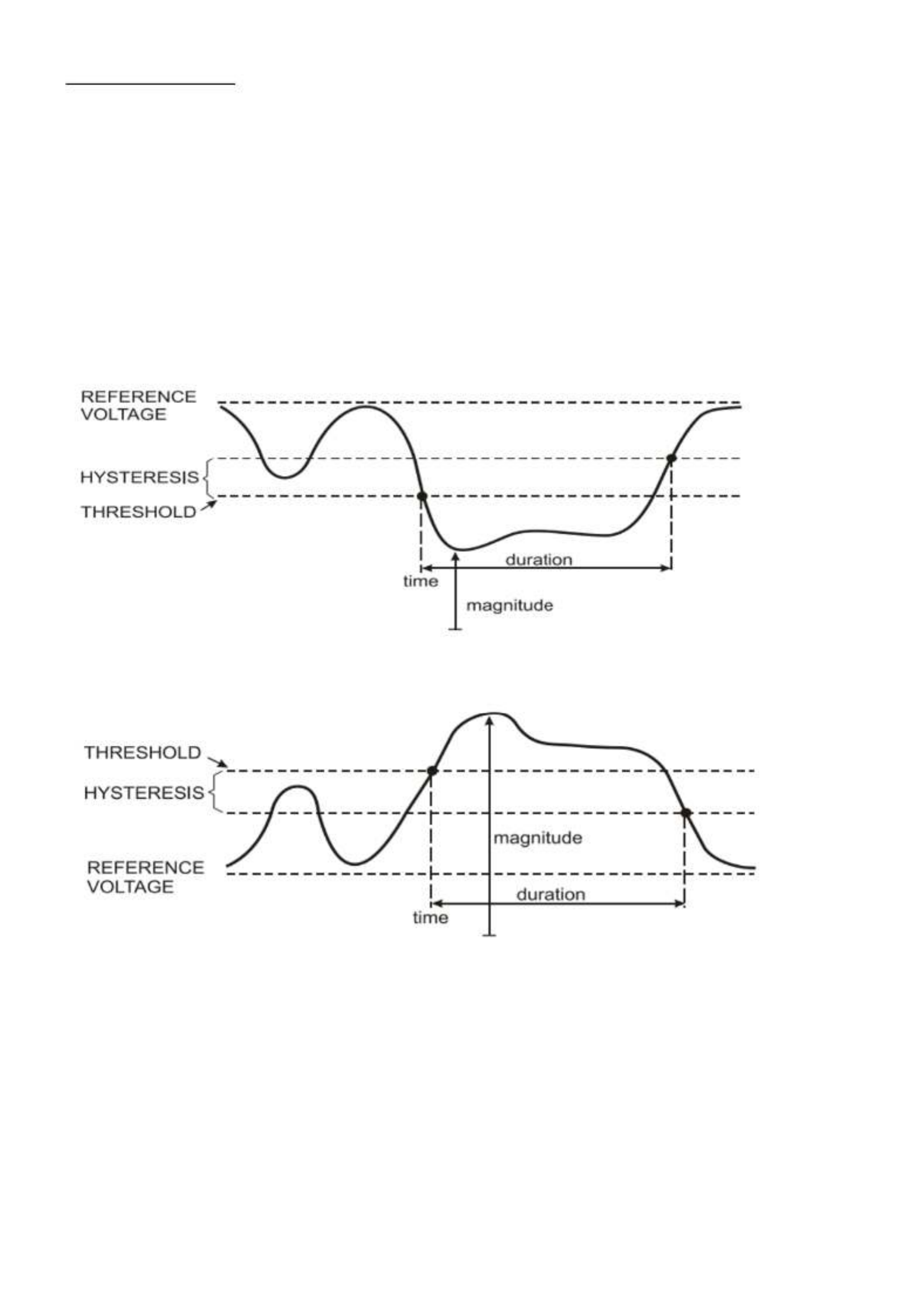
20
7.4. Dips und Swells
Einbrüche und Erhöhungen zeichnen Swells, Dips, Unterbrechungen schnelle und
Spannungsschwankungen auf .
Einbrüche und Spitzen sind schnelle Abweichungen von der Normalspannung . Die Stärke kann zehn
bis hundert Volt betragen und die Dauer kann von einem halben Zyklus auf wenige Sekunden variieren,
wie in IEC61000-4- deniert. Bei einem Dip fällt die Spannung und bei einem Swell steigt die 30
Spannung kurzzeitig an.
In 3-Phasen-Systemen beginnt ein Dip, wenn die Spannung an einer oder mehreren Phasen unter die
Dip-Schwelle abstürzt und endet, wenn alle Phasen wieder gleich oder über dem Dip-Schwellenwert
zuzüglich Hysterese sind Ein Swell (eine Spitze) beginnt, wenn die Spannung an einer oder mehreren .
Phasen bis an den Schwellenwert des Swells ansteigt endet, wenn alle Phasen wieder gleich oder und
unterhalb des Schwellenwertes minus Hysterese sind Triggerbedingungen für Einbrüche und . Die
Spitzen sind der Schwellenwert die Hysterese. Einbrüche und Spitzen werden in Dauer, Umfang und
und Zeitpunkt des Auftretens charakterisiert, wie im nachfolgenden Bild erläutert:
Bild: Charakteristik eines Spannungseinbruchs
Bild: Charakteristik einer Spannungsspitze

24
7.6. Leistung und Energie (Power & Energy)
Leistungs-und Energie zeigt eine Tabelle mit allen wichtigen Leistungsparametern Der damit .
verbundene Trend-Bildschirm zeigt die Veränderungen über Zeit aller Messwerte in der Tabelle.
Tabellenansicht
Die Tabelle zeigt Leistungsdaten für jede Phase und den Gesamtwert: reale oder Wirkleistung (kW),
Scheinleistung (kVA, das Produkt der Eektivspannung und des Strom), Blindleistung (kVAR, die
reaktive Komponente der Scheinleistung verursacht durch Phasenverschiebung zwischen Strom und AC
Spannung in Induktivitäten und Kondensatoren), Leistungsfaktor (TPF, das Verhältnis Wirkleistung der
zur Scheinleistung für Gesamteektivwert einschließlich Oberwellen Verschiebungsfaktor (DPFden ), ,
das Verhältnis der Wirkleistung zur Scheinleistung für Grundwert) und die Eektivwerte von den
Spannung und Strom Eine Pop- -Tabelle mit Energieverbrauch pro Phase Gesamtwert kann . „ up“ und
durch Drücken der -Energy Funktionstaste aktiviert werden. Die Tabelle zeigt Echt Energie (kWh), 【F3】
Scheinenergie (kVAh) und Blindenergie (kVARh) an. Energiemessung beginnt, wenn Die
„Power&Energy“ gestartet wird Die Anzeige kann mit der Funktionstaste zurückgesetzt werden. . F5
Verfügbare Funktionstasten :
F3
Önen Sie das Fenster „Energy“.
F4
Zugang Trendanzeige. der
F5
Schaltet zwischen RUN und HOLD um
Energy-Fenster
F3
Energy-Fenster schließen
F4
Trendanzeige önen
F5
Zurücksetzen- Messungen werden neu gestartet
Trend
Die Zahlen in der Tabelle sind Momentanwerte, welche ständig aktualisiert werden, während
Veränderungen dieser Werte über die Zeit in der Trend-Anzeige dargestellt werden. Die Zeitlinien bauen
sich von der rechten Seite des Bildschirms auf und die Messwerte in der Kopfzeile entsprechen den
jüngsten Messungen auf der rechten Seite der Trendanzeige.
Verfügbare Funktionstasten :
F1
Parameter umschalten
F4
Zurück zum Tabellenbildschirm
F5
Schaltet zwischen RUN und HOLD um

25
Tipps und Hinweise
Der Power-Modus kann verwendet werden, um die Scheinleistung eines Transformators über mehrere
Stunden aufzuzeichnen. Sehen Sie in der Trendanzeige nach um herauszunden, ob der Transformator
überlastet ist. Interpretation des Leistungsfaktors, wenn an einem Gerät gemessen:
PF = 0 ~ 1
Nicht alle zugeführte Leistung wird durch den Verbraucher genutzt, eine bestimmte
Menge an Blindleistung ist vorhanden.
Dies tritt bei kapazitiven oder induktiven Lasten auf.
PF = 1
Alle zugeführte Leistung wird durch den Verbraucher genutzt. Spannung und Strom
sind in Phase. (z.B. Ohmsche Lasten)
PF = -1
Gerät erzeugt Strom
Blindleistung (VAR) wird meist durch induktive Lasten wie Asynchronmotor , Induktionsofen und en
Transformatoren usw. verursacht. Eine Installation von Korrekturkondensatoren für induktive VAR "s
kann dies beheben.
7.7. Flicker
Flicker bezeichnet die Helligkeitsschwankung von Lampen, die von
Versorgungsspannungsschwankungen verursacht werden. Der Analysator erfüllt strikt die IEC61000-4-
15 Normen für ein Flicker-Meter Modell. Der Analyzer wandelt Dauer und Größe der
Spannungsschwankungen zu einem "Störfaktor" um, welcher durch das resultierende Flackern einer
60W Lampe verursacht würde Eine hohe Flacker-Rate bedeutet, daß die meisten Menschen die .
Luminanz-Änderungen als störend empnden würden. Die Spannungsvariation hierbei kann auch relativ
klein sein. Die Messung wurde für Lampen von 120V/60Hz 230V/50Hz optimiert. oder Der „Flicker“ wird
pro Phase, durch einer Tabelle angezeigte Parameter dargestellt. Trendanzeige zeigt Änderungen in Die
der momentanen Flicker Situation über die Zeit an.
Tabellenansicht
Flicker ist gekennzeichnet durch: Kurzfristige Stärke Pst (gemessen über 10 Minuten eine „ “ ) und
langfristige (über 2 Stunden gemessen Der Analyzer macht zusätzlich Aufzeichnungen Stärke “Plt“).
über 1 Minute mit einer schnellen Messrate zur Kurzanalyse. Pst sind Parameter, die die und Plt
Flickerstärke über einen bestimmten Zeitraum wiedergeben. Das momentane Flimmern wird im
Untermenü PF5 gezeigt und über die Funktionstaste erreicht. Flicker PF5 wird als schnelle „ “ 【F4】
Trenddarstellung angezeigt.
Verfügbare Funktionstasten :
F4
Zugang zum PF5 Trend
F5
Schaltet zwischen RUN und HOLD um

27
7.9. Transiente Spannungen (Transients)
Der Analysator kann einer Vielzahl von Störungen die Wellenformen mit hoher Auösung erfassen bei
und hierbei eine Momentaufnahme der Spannungs-und Stromwellenformen mit m genauen Zeitpunkt de
der Störung wiedergeben. Dies ermöglicht Ihnen, die Wellenformen während Transienten zu sehen.
Transienten sind schnelle Spitzen in der Spannungswellenform können so viel Energie , daß und haben
empndliche elektronische Geräte betroen sein sogar beschädigt werden können. Eine oder
Wellenform wird jedes Mal, wenn die Spannung einstellbare Grenzwerte überschreitet, erfasst Maximal .
100 Ereignisse können erfasst werden können Die Abtastrate hierbei ist kSa/s. . 20
Wellenformdarstellung
Cursor und Zoom können benutzt werden um Details der aufgenommenen Wellenformen zu
untersuchen.
Verfügbare Funktionstasten :
F2
Wiedergabe erfasster Transienten Wellenformen
F3
Zugang zum Cursor
F4
Auswahl des Zooms oder Cursors
F5
Schaltet zwischen RUN und HOLD um
Tipps und Hinweise
Störungen wie Transienten in einem Energieverteilungssystem können Störungen in vielen Arten von
Ausrüstungen verursachen. Zum Beispiel können Computer neu gestartet und Ausrüstung, welche
wiederholt Transienten ausgesetzt werden, schließlich ausfallen. Da die Ereignisse zufällig auftreten, ist
es notwendig, das System für eine längere Zeitdauer zu überwachen. Suchen Sie nach
Spannungsspitzen, wenn elektronische Stromversorgungen immer wieder ausfallen oder Computer
spontan resetten.

32
7.12 Datenlogger
Die Logger-Funktion wird verwendet, um eine Gruppe von Messdaten Ihrer ausgewählten Parameter mit
einem Messintervall von 1 Stunde bis zu 1Sekunde aufzuzeichnen. Wenn jedes Intervall endet, werden
die maximalen minimalen und durchschnittlichen Werte der ausgewählten Parameter in den Speicher ,
abgelegt und dann beginnt die nächste Intervall-Aufnahme. Der gesamte Prozess dauert solange, wie
Sie die Aufnahmedauer ausgewählt und die ausgewählten Parameter nutzbar sind. haben
Drücken Sie MENU -Taste und wählen Sie das Logger-Menü. Drücken Sie die ENTER -Taste, 【 】 【 】
um die Logger Einstellungen vorzunehmen Der Benutzer sieht den freien Speicher, kann die Logger .
Parameter, den Intervall, Dauer, Zeit und Name der zu speicherten Datei festlegen. Wenn Sie fertig mit
den Einstellungen sind, drücken Sie die【F5】-Taste, um die Protokollierung zu starten.
Der Datei wird im internen Speicher als -Datei abgelegt, die als EXCEL-Tabelle von Oice 2007 CSV
oder en am neueren Version geönet werden kann. Der Benutzer kann die Daten in Excel als Grak PC
anzeigen lassen. Wählen Sie beispielsweise für die erste Zeile die Logger Zeit und drei Zeilen Maximum,
Minimum, Durchschnitt von Ve die Grak als nachfolgendes Bild darzustellen: L1 um
Tabellenansicht
Die Tabelle zeigt alle Echtzeit-Messdaten, die als Parameter ausgewählt wurden. Mit den links / rechts-
Tasten können Sie zur nächsten Seite der Ansicht der Daten weiterschalten.
Verfügbare Funktionen:
F5
Schaltet zwischen
RUN und HOLD
um
Beim anhalten werden Sie aufgefordert die Datei zu speichern "Datei
speichern?". Drücken Sie , um die Datei zu speichern oder 【F1】
【 】F2 , um den Speichervorgang abzubrechen.
Termékspecifikációk
| Márka: | PeakTech |
| Kategória: | Mérőberendezések |
| Modell: | 4145 |
Szüksége van segítségre?
Ha segítségre van szüksége PeakTech 4145, tegyen fel kérdést alább, és más felhasználók válaszolnak Önnek
Útmutatók Mérőberendezések PeakTech

11 Január 2025

24 Szeptember 2024

24 Szeptember 2024

24 Szeptember 2024

24 Szeptember 2024

24 Szeptember 2024

24 Szeptember 2024

24 Szeptember 2024

24 Szeptember 2024

31 Augusztus 2024
Útmutatók Mérőberendezések
- Mérőberendezések Nedis
- Mérőberendezések Milwaukee
- Mérőberendezések Pioneer
- Mérőberendezések Oregon Scientific
- Mérőberendezések SilverCrest
- Mérőberendezések Bosch
- Mérőberendezések Panasonic
- Mérőberendezések Einhell
- Mérőberendezések Voltcraft
- Mérőberendezések Vimar
- Mérőberendezések Technics
- Mérőberendezések VDO
- Mérőberendezések Digitus
- Mérőberendezések Flex
- Mérőberendezések Clean Air Optima
- Mérőberendezések Beurer
- Mérőberendezések ORNO
- Mérőberendezések Be Cool
- Mérőberendezések SHX
- Mérőberendezések Reely
- Mérőberendezések GW Instek
- Mérőberendezések Eurolite
- Mérőberendezések Owon
- Mérőberendezések Hama
- Mérőberendezések Midland
- Mérőberendezések Mitsubishi
- Mérőberendezések Gossen Metrawatt
- Mérőberendezések Techno Line
- Mérőberendezések Güde
- Mérőberendezések Continental Edison
- Mérőberendezések Eastron
- Mérőberendezések Omnitronic
- Mérőberendezések Bresser
- Mérőberendezések Klein Tools
- Mérőberendezések Chauvin Arnoux
- Mérőberendezések Dahua Technology
- Mérőberendezések Black & Decker
- Mérőberendezések Burg Wächter
- Mérőberendezések Beha-Amprobe
- Mérőberendezések Albrecht
- Mérőberendezések Livington
- Mérőberendezések Joy-It
- Mérőberendezések Eberle
- Mérőberendezések Extech
- Mérőberendezések TrueLife
- Mérőberendezések Maximum
- Mérőberendezések Testo
- Mérőberendezések Powerfix
- Mérőberendezések BaseTech
- Mérőberendezések ProfiCare
- Mérőberendezések Fantini Cosmi
- Mérőberendezések Kübler
- Mérőberendezések Grohe
- Mérőberendezések REV
- Mérőberendezések BENNING
- Mérőberendezések Kogan
- Mérőberendezések Alecto
- Mérőberendezések Honeywell
- Mérőberendezések Pico
- Mérőberendezések Yato
- Mérőberendezések Velleman
- Mérőberendezések TFA
- Mérőberendezések Monacor
- Mérőberendezések Shimano
- Mérőberendezések Lanaform
- Mérőberendezések Soehnle
- Mérőberendezések Janitza
- Mérőberendezések Trotec
- Mérőberendezések Sauter
- Mérőberendezések Pancontrol
- Mérőberendezések Fluke
- Mérőberendezések Uni-T
- Mérőberendezések NEO Tools
- Mérőberendezések Rossmax
- Mérőberendezések Metrix
- Mérőberendezések Finder
- Mérőberendezések TDE Instruments
- Mérőberendezések Megger
- Mérőberendezések Pyle
- Mérőberendezések Testboy
- Mérőberendezések DeWalt
- Mérőberendezések Kemo
- Mérőberendezések Laica
- Mérőberendezések IFM
- Mérőberendezések Wachendorff
- Mérőberendezések Greisinger
- Mérőberendezések Sonel
- Mérőberendezések Schneider
- Mérőberendezések Kyoritsu
- Mérőberendezések Danfoss
- Mérőberendezések Vemer
- Mérőberendezések Emko
- Mérőberendezések Sekonic
- Mérőberendezések Silverline
- Mérőberendezések Steinberg
- Mérőberendezések Siig
- Mérőberendezések Stabila
- Mérőberendezések GoClever
- Mérőberendezések Ebro
- Mérőberendezések Soler & Palau
- Mérőberendezések Multimetrix
- Mérőberendezések Carrier
- Mérőberendezések Topcom
- Mérőberendezések Camille Bauer
- Mérőberendezések Holzmann
- Mérőberendezések H-Tronic
- Mérőberendezések Victron Energy
- Mérőberendezések AREXX
- Mérőberendezések PCE
- Mérőberendezések AS Schwabe
- Mérőberendezések Eltako
- Mérőberendezések Weidmüller
- Mérőberendezések Adwa
- Mérőberendezések Lund
- Mérőberendezések Ermenrich
- Mérőberendezések Cocraft
- Mérőberendezések Laserliner
- Mérőberendezések Kern
- Mérőberendezések Megasat
- Mérőberendezések Hikmicro
- Mérőberendezések Siglent
- Mérőberendezések Kopp
- Mérőberendezések Grundfos
- Mérőberendezések Hazet
- Mérőberendezések CSL
- Mérőberendezések Elgato
- Mérőberendezések Murideo
- Mérőberendezések Ideal
- Mérőberendezések Fysic
- Mérőberendezések Ade
- Mérőberendezések Ansmann
- Mérőberendezések Amprobe
- Mérőberendezések Toolland
- Mérőberendezések VirtuFit
- Mérőberendezések Meec Tools
- Mérőberendezések ABB
- Mérőberendezések Perel
- Mérőberendezések Flir
- Mérőberendezések Technoline
- Mérőberendezések LaCie
- Mérőberendezések Goobay
- Mérőberendezések Hager
- Mérőberendezések Festo
- Mérőberendezések IHealth
- Mérőberendezések Eizo
- Mérőberendezések Cablexpert
- Mérőberendezések Wentronic
- Mérőberendezések Wago
- Mérőberendezések Comark
- Mérőberendezések Bruder Mannesmann
- Mérőberendezések RIDGID
- Mérőberendezések Westfalia
- Mérőberendezések Etymotic
- Mérőberendezések Muller
- Mérőberendezések TFA Dostmann
- Mérőberendezések Werma
- Mérőberendezések YSI
- Mérőberendezések Kreg
- Mérőberendezések SRS
- Mérőberendezések Peak
- Mérőberendezések X-Rite
- Mérőberendezések Tempest
- Mérőberendezések Arya
- Mérőberendezések RK Technology
- Mérőberendezések Tru Components
- Mérőberendezések Entes
- Mérőberendezések KS Tools
- Mérőberendezések Trumeter
- Mérőberendezések Aeros
- Mérőberendezések Delta Ohm
- Mérőberendezések Aqua Master Tools
- Mérőberendezések Hanna
- Mérőberendezések Atmel
- Mérőberendezések Qualita
- Mérőberendezések MGL Avionics
- Mérőberendezések PCE Instruments
- Mérőberendezések UHoo
- Mérőberendezések CEM
- Mérőberendezések Hameg
- Mérőberendezések CESYS
- Mérőberendezések Angler
- Mérőberendezések Circutor
- Mérőberendezések Jonard Tools
- Mérőberendezések Duro Pro
- Mérőberendezések Aerospace Logic
- Mérőberendezések Testec
- Mérőberendezések Zircon
- Mérőberendezések BJZ
- Mérőberendezések Johnson Level
- Mérőberendezések GMW
- Mérőberendezések SOEKS
- Mérőberendezések Rotronic
- Mérőberendezések Apollo Ultrasonic
- Mérőberendezések Softing
- Mérőberendezések Weltron
- Mérőberendezések Oscium
- Mérőberendezések Sanwa
- Mérőberendezések Condtrol
- Mérőberendezések J.P. Instruments
- Mérőberendezések MSW
- Mérőberendezések Qubino
- Mérőberendezések Lascar Electronics
- Mérőberendezések HT Instruments
- Mérőberendezések BAXTER
- Mérőberendezések P3 International
- Mérőberendezések Beckmann & Egle
- Mérőberendezések Seek Thermal
- Mérőberendezések INFICON
- Mérőberendezések Motrona
- Mérőberendezések Blebox
- Mérőberendezések Seaward
- Mérőberendezések HOZO Design
- Mérőberendezések Corentium
- Mérőberendezések GQ
- Mérőberendezések Tektronix
- Mérőberendezések Dostmann Electronic
- Mérőberendezések SecuTech
- Mérőberendezések NetPeppers
- Mérőberendezések SensoProtect
- Mérőberendezések Water-i.d.
- Mérőberendezések ZKETECH
- Mérőberendezések LabNation
- Mérőberendezések Electronics International
- Mérőberendezések Cliff
- Mérőberendezések ClimeMET
- Mérőberendezések Fixpoint
- Mérőberendezések AkYtec
- Mérőberendezések Stahlwille
- Mérőberendezések Enda
- Mérőberendezések Noyafa
- Mérőberendezések Topex
- Mérőberendezések Stamos
- Mérőberendezések Brookhuis
- Mérőberendezések Crowcon
- Mérőberendezések Aeroqual
- Mérőberendezések DriveTest
- Mérőberendezések PQ Plus
- Mérőberendezések Intact
- Mérőberendezések Helvi
Legújabb útmutatók Mérőberendezések

3 Április 2025

3 Április 2025

3 Április 2025

3 Április 2025

3 Április 2025

3 Április 2025

3 Április 2025

3 Április 2025

3 Április 2025

3 Április 2025